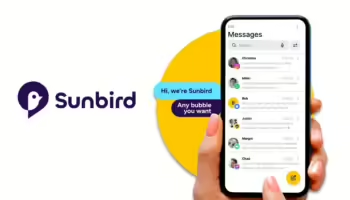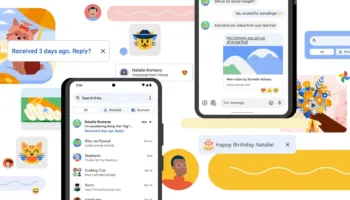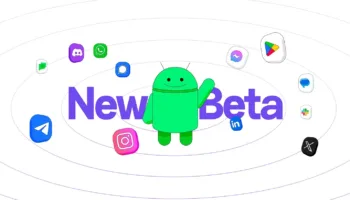Vous avez fait une gaffe avec iMessage ? Dans un court laps de temps, vous pouvez annuler ou modifier les messages envoyés à d’autres utilisateurs Apple depuis votre iPhone, iPad ou Mac. Il s’agit pratiquement du même processus sur chaque plateforme, que je vais vous expliquer.
Pour modifier des messages texte ou annuler leur envoi, vous devez utiliser iMessages sous iOS 16, iPadOS 16 ou macOS 13 Ventura.
Comment annuler un message ?
Vous pouvez annuler ou modifier les iMessage que vous avez envoyés à l’aide de n’importe quel appareil, même s’il ne s’agit pas de l’appareil que vous avez utilisé pour les envoyer (par exemple, annuler à l’aide de votre Mac un message initialement envoyé depuis votre iPhone). Il doit s’agir de messages envoyés entre utilisateurs Apple, à l’aide du service iMessage.
Vous pouvez savoir que vous utilisez iMessage si les messages envoyés apparaissent avec une bulle bleue. Vous ne pouvez pas modifier les bulles vertes (ou les bulles grises, qui sont des messages entrants provenant d’autres personnes).
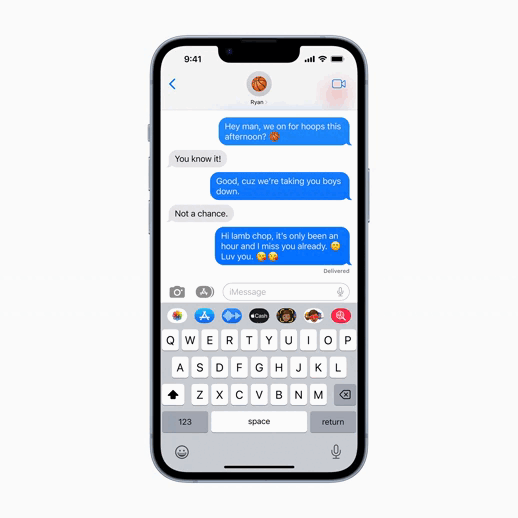
Pour annuler un message, appuyez et maintenez le message (ou cliquez et maintenez sur un Mac) puis choisissez l’option « Annuler l’envoi » qui apparaît. Lorsque vous annulez un message, le destinataire reçoit une petite notification en bas de l’écran indiquant que le message a été annulé.
Cependant, n’oubliez pas que si le destinataire utilise un ancien logiciel antérieur à iOS 16, iPadOS 16 ou macOS 13 Ventura, Apple indique que cette personne peut encore recevoir le message.
Comment modifier un message ?
Pour modifier un message, touchez et maintenez (ou cliquez et maintenez) un message puis choisissez « Modifier » pour modifier le contenu du message.
Une fois le message modifié, le destinataire verra un lien « Modifié » à côté de votre message. Si vous appuyez sur ce lien, les versions précédentes du message apparaîtront. Cette méthode est plus efficace pour corriger des fautes de frappe que pour modifier l’intention d’un message — il est préférable de ne pas envoyer le message pour cela.
Notez également que si le destinataire n’a pas effectué la mise à niveau vers iOS 16, iPadOS 16 ou macOS 13 ou une version plus récente, il recevra simplement un nouveau message avec le texte modifié.
Restrictions concernant l’annulation et la modification des messages ?
Vous disposez de deux minutes pour annuler un message après l’avoir envoyé. Cela permet d’éviter les abus du système en limitant son utilisation aux véritables erreurs, plutôt que de donner aux utilisateurs la possibilité de modifier le contexte des conversations.
La fenêtre de modification d’un message est légèrement plus longue (15 minutes). Vous pouvez modifier un message 5 fois au total, alors faites en sorte que vos modifications comptent. Comme indiqué, l’historique des modifications est sauvegardé avec le message afin d’éviter tout abus du système.
Enfin, vous ne pouvez annuler ou modifier que les messages envoyés à d’autres utilisateurs Apple, mais cela ne fonctionne pas pour les messages envoyés à des utilisateurs Android, qui s’affichent sous forme de bulles vertes. Cela est dû au fait que les SMS reposent sur des protocoles plus anciens.